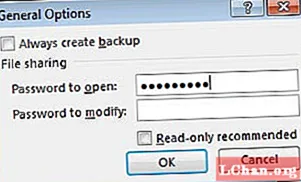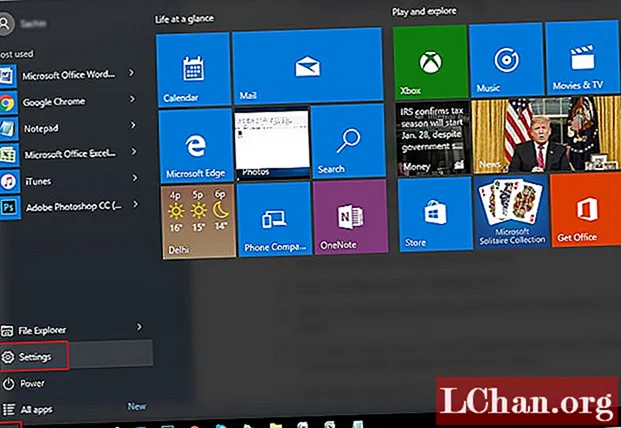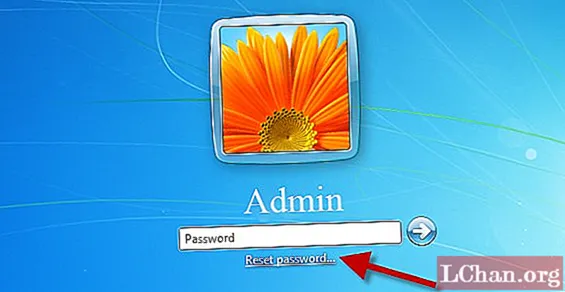Inhoud
- Top 6 manieren om het aanmeldingswachtwoord op Windows 10 te verwijderen
- Optie 1: Windows 10 Password Remover gebruiken
- Optie 2: Netplwiz Command gebruiken
- Optie 3: Systeemherstel gebruiken
- Optie 4: Online wachtwoord opnieuw instellen gebruiken
- Optie 5: een wachtwoordhersteldiskette gebruiken
- Optie 6: via het Configuratiescherm
- Gevolgtrekking
Windows 10 heeft meerdere wachtwoordtypen om u te helpen gegevensbescherming te bereiken. Maar als u het probleem ondervindt van het vergeten van het inlogwachtwoord. Maakt u zich geen zorgen, er zijn veel manieren om u te helpen verwijder het Windows 10-wachtwoord zonder gegevens te verwijderen. In dit artikel introduceren we 6 manieren. Voordat u begint, is er een ding dat u moet weten: als u een Microsoft-account gebruikt, raden we u aan de eerste methode te gebruiken. Omdat het Microsoft-wachtwoord niet kan worden verwijderd.
Top 6 manieren om het aanmeldingswachtwoord op Windows 10 te verwijderen
Optie 1: Windows 10 Password Remover gebruiken
Deze methode is dus de beste manier om alle Windows-wachtwoordproblemen op te lossen. U kunt het Windows 10-wachtwoord binnen enkele minuten verwijderen. Tegelijkertijd kunt u het gebruiken om het wachtwoord van uw Microsoft-account opnieuw in te stellen. Het is PassFab 4WinKey die wordt aanbevolen door de meeste Windows-gebruikers. Laten we nu eens kijken hoe het werkt.
- Stap 1. Installeer PassFab 4WinKey op een andere computer en maak een herstelschijf.

- Stap 2. Plaats de opstartbare cd / dvd of USB-drive in de vergrendelde computer. Start de computer opnieuw op en druk op "ESC" of "F12" om het opstartmenu te openen. Selecteer de opstartbare schijf die u heeft geplaatst met de pijltoets en druk op Enter.

- Stap 3. De Windows-interface voor wachtwoordherstel verschijnt. Kies uw Windows 10-besturingssysteem en ga verder met de volgende stap.

- Stap 4. Selecteer het gebruikersaccount waarvan u het wachtwoord Windows 10 wilt verwijderen en ga door.

- Stap 5. Klik op Volgende> Opnieuw opstarten om uw computer opnieuw op te starten. Nu kunt u het beheerderswachtwoord Windows 10 met succes omzeilen.

Optie 2: Netplwiz Command gebruiken
Wilt u een vergeten wachtwoord verwijderen in Windows 10? Hoewel deze methode volledig functioneel is, maakt deze u vatbaar voor cyberonveiligheid en mag deze alleen worden uitgevoerd op pc's die thuis worden gebruikt ver buiten het bereik van vreemden. Volg onderstaande procedure.
- Stap 1. Klik op het Start Menu icoon en typ "Netplwiz" en druk op Enter.

- Stap 2. De interface "Gebruikersaccounts" die alle gebruikersaccounts op de computer beschrijft, verschijnt. Klik op het admin-account en verwijder het vinkje bij "Gebruikers moeten een gebruikersnaam en wachtwoord invoeren om deze computer te gebruiken".

- Stap 3. Klik op "Toepassen", voer vervolgens de gebruikersnaam en het wachtwoord in het venster dat verschijnt in en klik op "Ok".

Optie 3: Systeemherstel gebruiken
Wilt u weten dat Windows 10 het wachtwoord verwijdert bij het opstarten? U kunt dat doen door uw pc te herstellen naar een eerdere datum, bijv. wanneer u uw account voor het eerst instelt of wanneer u een update installeert. Volg onderstaande procedure.
- Stap 1. Typ "systeemherstel" in de zoekbalk en klik op "Een herstelpunt maken" in de resultaten.
- Stap 2. Klik op het tabblad "Systeembescherming", het tweede tabblad van links en klik op "Systeemherstel".

- Stap 3. Klik op "Volgende" en kies het herstelpunt. Klik op "Volgende" en vervolgens op "Voltooien".

Optie 4: Online wachtwoord opnieuw instellen gebruiken
In het geval dat u het wachtwoord van de Windows 10-laptop of pc bent vergeten, kunt u deze online opnieuw instellen met de Microsoft-pagina voor het opnieuw instellen van het wachtwoord. Volg onderstaande procedure.
- Stap 1. Bezoek: https://account.live.com/password/reset en selecteer een reden.

- Stap 2. Voer uw e-mailadres in en voer de overeenkomende CAPTCHA-codes in die in het juiste vak worden weergegeven.
- Stap 3. U ontvangt een code in uw e-mailadres of e-mailadres om uw wachtwoord opnieuw in te stellen.
Optie 5: een wachtwoordhersteldiskette gebruiken
Hoe het wachtwoord verwijderen in Windows 10? U heeft een wachtwoordhersteldiskette nodig als u deze methode gebruikt.
- Stap 1. Plaats uw USB-stick voor het opnieuw instellen van uw wachtwoord en start uw computer opnieuw op.

- Stap 2. Klik op Wachtwoord opnieuw instellen> Volgende.
- Stap 3.Klik op het vervolgkeuzemenu en de wachtwoordhersteldiskette.

- Stap 4. Klik op Volgende, typ een nieuw wachtwoord en voeg een hint toe.

- Stap 5. Rond af door op "Voltooien" te klikken.

Optie 6: via het Configuratiescherm
Het gebruik van het configuratiescherm is de meest eenvoudige manier om uw Windows 10-wachtwoord opnieuw in te stellen. Volg onderstaande procedure.
- Stap 1. Open het Configuratiescherm en klik op Weergave met grote pictogrammen.

- Stap 2. Klik op 'Een ander account beheren' onder 'Wijzigingen aanbrengen in uw account'.

- Stap 3. Een lijst met alle gebruikersaccounts. Selecteer er een en klik op "Wachtwoord wijzigen".

- Stap 4. Voer uw vorige wachtwoord en een nieuw wachtwoord in.
Gevolgtrekking
Alle hierboven genoemde methoden zullen het Windows 10-inlogwachtwoord verwijderen zonder uw gegevens te verwijderen. PassFab 4WinKey wordt aanbevolen als u het Windows-wachtwoord vergeet en geen herstelschijf hebt.